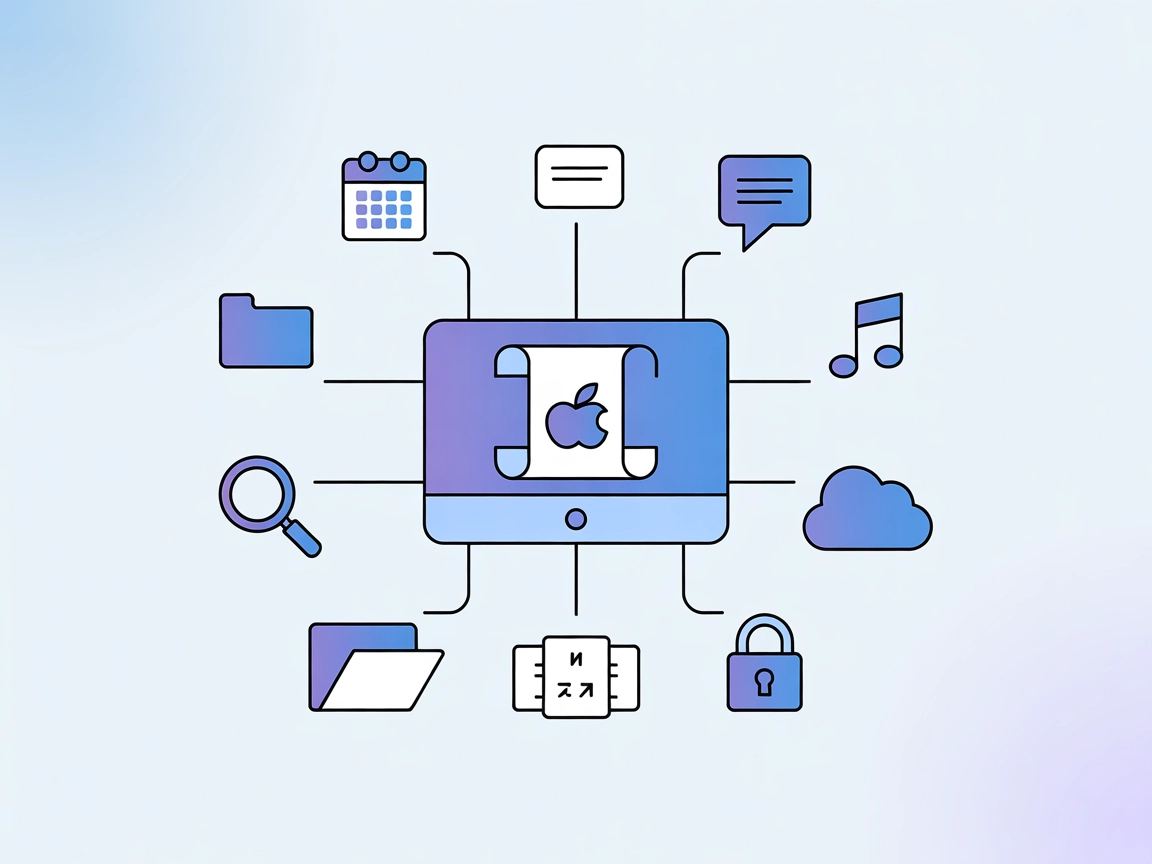
AppleScript MCP Sunucusu
AppleScript MCP Sunucusu, AI ajanlarının ve geliştirme araçlarının macOS üzerinde AppleScript kodu çalıştırmasını sağlar; Mac uygulamalarını ve sistem fonksiyon...
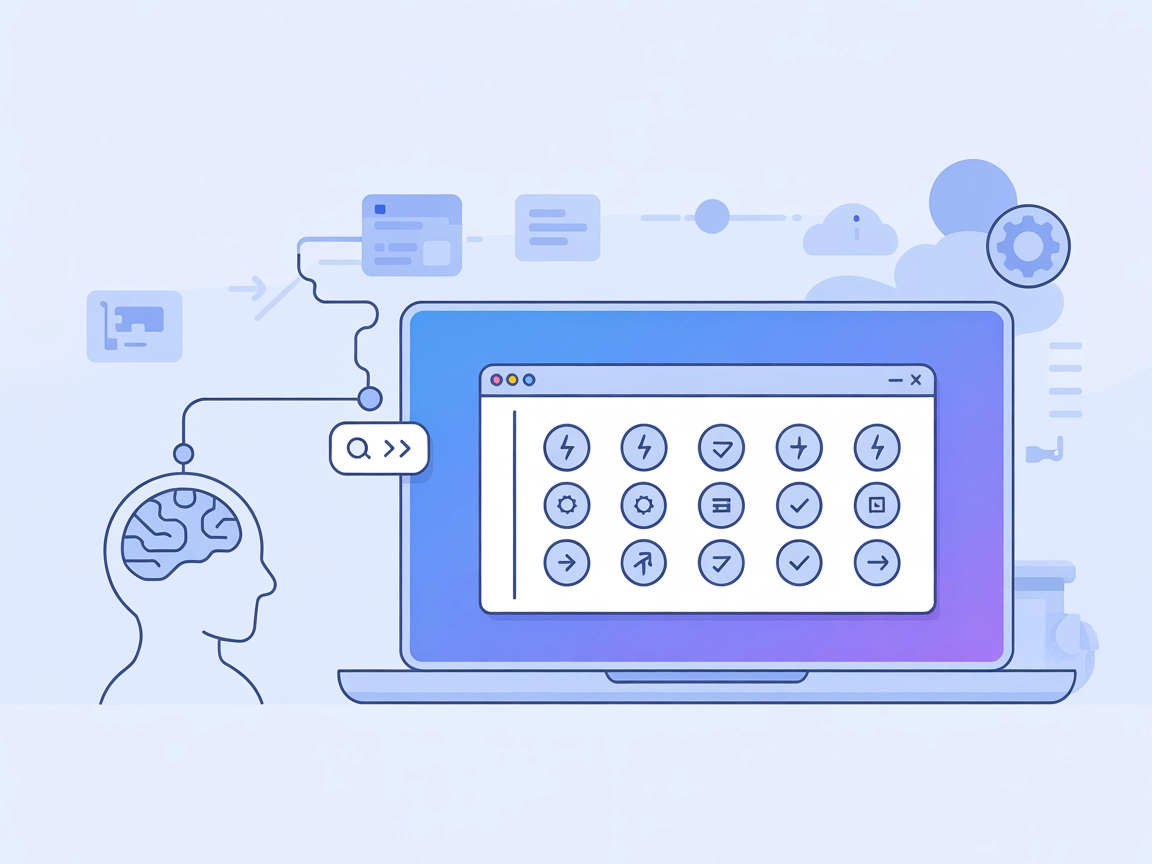
Siri Kestirmeleri MCP Sunucusu aracılığıyla yapay zeka ve LLM’lerle macOS Kestirmelerini programatik olarak entegre edin ve otomatikleştirin.
FlowHunt, dahili sistemleriniz ile AI araçları arasında ek bir güvenlik katmanı sağlayarak MCP sunucularınızdan hangi araçlara erişilebileceği konusunda size ayrıntılı kontrol verir. Altyapımızda barındırılan MCP sunucuları, FlowHunt'ın chatbotu ile ChatGPT, Claude ve çeşitli AI editörleri gibi popüler AI platformlarıyla sorunsuz bir şekilde entegre edilebilir.
Siri Kestirmeleri MCP Sunucusu, yapay zeka asistanlarının Model Context Protocol (MCP) aracılığıyla doğrudan macOS Kestirmeler uygulamasıyla etkileşime geçmesini sağlar. Bu sunucu bir köprü görevi görerek büyük dil modellerinin (LLM), kullanıcının Kestirmeler uygulamasında mevcut olan herhangi bir kestirmeyi listelemesine, açmasına ve çalıştırmasına olanak tanır. Bu yetenekleri açığa çıkararak, geliştiriciler Siri kestirmelerinin gücünden yararlanan otomasyonlarla iş akışlarını geliştirebilir—dosya işlemlerinden karmaşık otomasyon zincirlerine kadar her şeyi entegre edebilirler. Bu MCP sunucusu, mevcut her kestirme için dinamik olarak araçlar oluşturur ve böylece istemcilerin otomasyonları tetiklemesini, parametreler iletmesini ve macOS eylemlerini programatik olarak bir LLM üzerinden organize etmesini kolaylaştırır.
Depoda açık bir prompt şablonu belgelenmemiştir. Tekrar kullanılabilir prompt şablonları tanımlamanız gerekirse, kendi iş akışınıza göre kendiniz oluşturmanız gerekebilir.
Belgelerde veya depo dosyalarında açık bir MCP kaynağı tanımlanmamıştır. Kaynaklar genellikle veri/içerik sunar, ancak bu sunucu için herhangi bir kaynak listelenmemiştir.
name (dizgi).name (dizgi), input (dizgi, isteğe bağlı).run_shortcut_[sanitize_edilmiş_kestirme_adı]) ve bu kestirmeyi doğrudan isteğe bağlı girişle çalıştırmak için kullanılır.mcpServers yapılandırmanıza ekleyin:{
"mcpServers": {
"siri-shortcuts": {
"command": "npx",
"args": ["mcp-server-siri-shortcuts"],
"env": {
"GENERATE_SHORTCUT_TOOLS": "true",
"INJECT_SHORTCUT_LIST": "false"
}
}
}
}
{
"mcpServers": {
"siri-shortcuts": {
"command": "npx",
"args": ["mcp-server-siri-shortcuts"],
"env": {
"GENERATE_SHORTCUT_TOOLS": "true",
"INJECT_SHORTCUT_LIST": "false"
}
}
}
}
{
"mcpServers": {
"siri-shortcuts": {
"command": "npx",
"args": ["mcp-server-siri-shortcuts"],
"env": {
"GENERATE_SHORTCUT_TOOLS": "true",
"INJECT_SHORTCUT_LIST": "false"
}
}
}
}
{
"mcpServers": {
"siri-shortcuts": {
"command": "npx",
"args": ["mcp-server-siri-shortcuts"],
"env": {
"GENERATE_SHORTCUT_TOOLS": "true",
"INJECT_SHORTCUT_LIST": "false"
}
}
}
}
API Anahtarlarını Güvenli Hale Getirme:
Hassas ortam değişkenlerini (örneğin, API anahtarları) güvenli hale getirmeniz gerekirse, yapılandırmanızda env alanını kullanın:
{
"mcpServers": {
"siri-shortcuts": {
"command": "npx",
"args": ["mcp-server-siri-shortcuts"],
"env": {
"YOUR_API_KEY": "${YOUR_API_KEY_ENV_VAR}",
"GENERATE_SHORTCUT_TOOLS": "true"
}
}
}
}
Gerçek ortam değişkenini yapılandırma dosyanızın dışında (örneğin, kabuğunuzda veya CI/CD ortamınızda) ayarladığınızdan emin olun.
FlowHunt’ta MCP Kullanımı
MCP sunucularını FlowHunt iş akışınıza entegre etmek için, akışınıza MCP bileşenini ekleyin ve onu yapay zeka ajanınıza bağlayın:
MCP bileşenine tıklayarak yapılandırma panelini açın. Sistem MCP yapılandırması bölümüne, MCP sunucu bilgilerinizi şu JSON formatında girin:
{
"siri-shortcuts": {
"transport": "streamable_http",
"url": "https://yourmcpserver.example/pathtothemcp/url"
}
}
Yapılandırıldıktan sonra, yapay zeka ajanı bu MCP’yi bir araç olarak tüm fonksiyon ve yeteneklerine erişerek kullanabilir. “siri-shortcuts” adını kendi MCP sunucunuzun adıyla ve URL’yi kendi MCP sunucu URL’nizle değiştirmeyi unutmayın.
| Bölüm | Mevcut | Detaylar/Notlar |
|---|---|---|
| Genel Bakış | ✅ | |
| Prompt Listesi | ⛔ | Prompt şablonu bulunamadı |
| Kaynak Listesi | ⛔ | Kaynak tanımlanmadı |
| Araçlar Listesi | ✅ | list_shortcuts, open_shortcut, run_shortcut, dinamik kestirme araçları |
| API Anahtarlarını Güvenli Hale Getirme | ✅ | Yapılandırmada env ile |
| Örnekleme Desteği (değerlendirmede önemsiz) | ⛔ | Bahsedilmemiş |
Yukarıdaki tablolara dayanarak, Siri Kestirmeleri MCP Sunucusu sağlam araçlar ve kurulum talimatları sunar, ancak MCP kaynakları, prompt şablonları, roots veya örnekleme için açık destekten yoksundur. Kestirme otomasyonuna odaklanan iş akışları için en uygunudur ve dinamik araç üretimi öne çıkan bir özelliğidir.
macOS üzerinde kestirme otomasyonu için bu MCP sunucusu oldukça uzmanlaşmış ve alanında güçlüdür. Ancak, daha geniş MCP desteği (promptlar, kaynaklar, roots, örnekleme) açısından sınırlıdır. Genel olarak, Siri kestirme entegrasyonu ihtiyacı olanlar için çok uygun, fakat kapsamlı MCP özelliklerine ihtiyaç duyanlar için yeterli değildir.
| Lisansı var mı? | ⛔ |
|---|---|
| En az bir aracı var mı? | ✅ |
| Fork Sayısı | 11 |
| Yıldız Sayısı | 138 |
Yapay zeka asistanlarının ve LLM'lerin macOS Kestirmeler uygulamasındaki herhangi bir kestirmeyi programatik olarak listelemesine, açmasına ve çalıştırmasına olanak tanır. Sunucu, Kestirmeler uygulaması ile yapay zeka iş akışınız arasında köprü görevi görür. Her kestirme için dinamik araçlar otomatik olarak oluşturulur.
Tekrarlayan görevlerin otomasyonu, kişisel yapay zeka asistanlarının macOS iş akışlarıyla entegrasyonu, kestirmelerin test edilmesi ve doğrulanması, birden fazla otomasyonun zincirlenmesi ve yeni kestirmelerin yapay zeka ajanlarınıza anında açığa çıkarılması.
`env` alanını MCP sunucu yapılandırmanızda kullanın ve hassas değerleri yapılandırma dosyalarınızın dışında (kabuk veya CI/CD ortamınızda) ortam değişkeni olarak ayarlayın.
Bu sunucu için herhangi bir prompt şablonu veya açık kaynak belgelenmemiştir. Sadece araçlar ve dinamik kestirme araçları desteklenmektedir.
Sunucunun deposunda açık bir lisans dosyası yoktur, bu nedenle açık kaynak durumu veya kullanım hakları sınırlı olabilir.
AppleScript MCP Sunucusu, AI ajanlarının ve geliştirme araçlarının macOS üzerinde AppleScript kodu çalıştırmasını sağlar; Mac uygulamalarını ve sistem fonksiyon...
Kubernetes MCP Sunucusu, AI asistanları ile Kubernetes/OpenShift kümeleri arasında köprü kurarak doğal dil iş akışlarıyla programatik kaynak yönetimi, pod işlem...
ModelContextProtocol (MCP) Sunucusu, AI ajanları ile harici veri kaynakları, API'ler ve servisler arasında bir köprü görevi görerek FlowHunt kullanıcılarının ba...
Çerez Onayı
Göz atma deneyiminizi geliştirmek ve trafiğimizi analiz etmek için çerezleri kullanıyoruz. See our privacy policy.


